
Dabei stehen zwei Filter zur Verfügung: Die Filterung der Arbeitspakete und Filterung der Mitarbeiter. Beide Filtermöglichkeiten können miteinander kombiniert werden. Diese Filtereinstellungen können gespeichert und bei Bedarf wieder aufgerufen werden.
Vorgehensweise:
Man stellt das entsprechende Datum  ein und bestimmt den Zeitraum über die Uhrzeit (von - bis).
ein und bestimmt den Zeitraum über die Uhrzeit (von - bis).
Über den Link „Mitarbeiter filtern“, öffnet sich ein separates Fenster. Dort kann man die entsprechenden Mitarbeiter auswählen.
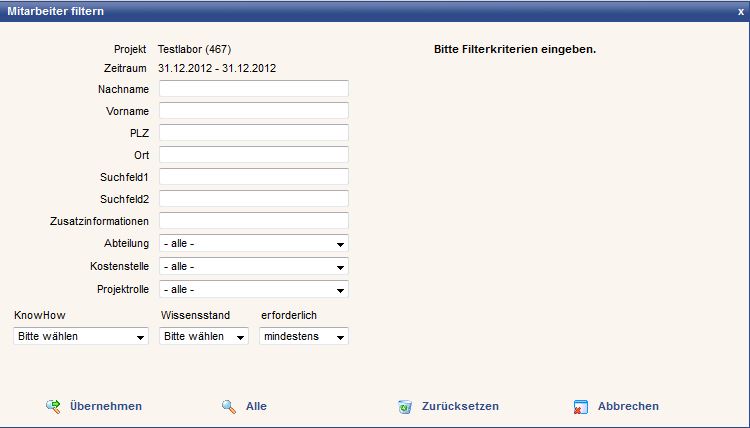
Die Eingabefelder haben folgende Bedeutung:
| Feld | Bedeutung |
|---|---|
| Nachname | Eingabe des Nachnamens. |
| Vorname | Eingabe des Vornamens. |
| PLZ | Eingabe der Postleitzahl. |
| Ort | Eingabe des Ortes. |
| Suchfeld 1 | Hier können Informationen, die im Suchfeld 1 stehen eingetragen werden. |
| Suchfeld 2 | Hier können Informationen, die im Suchfeld 2 stehen eingetragen werden. |
| Zusatzinformationen | Hier können Informationen, die in den Zusatzinformationen stehen eingetragen werden. |
| Abteilung | Hier wird die gewünschte Abteilung ausgewählt. |
| Kostenstelle | Hier wird die gewünschte Kostenstelle festgelegt. |
| Projektrolle | Auswahl der Projektrolle des Nutzers- |
| KnowHow | Auswahl des KnowHows. |
| Wissensstand | Auswahl des Wissensstandes. |
| erforderlich | Festlegung des erforderlichen Wissensstandes bzw. des KnowHows. |
Man kann auch alle Mitarbeiter auswählen, ohne einzelne Suchkriterien einzugeben. Die Möglichkeit, das Ergebnis zurückzusetzen oder die Aktion abzubrechen, besteht ebenfalls.
Wenn „Ergebnis übernehmen“ gewählt wurde, werden die Mitarbeiter auf die Personaleinsatzplanung Tagesansicht übertragen. Die Mitarbeiter stehen dann in der oberen (horizontalen) Leiste. Die Uhrzeiten werden links (vertikal angeordnet).
Über den vertikalen Schiebebalken  kann der Zeitraum zwischen Stunden und Viertelstunden verändert werden. Über den horizontalen Schiebebalken
kann der Zeitraum zwischen Stunden und Viertelstunden verändert werden. Über den horizontalen Schiebebalken  kann man die Spaltenbreite der Mitarbeiter anpassen.
kann man die Spaltenbreite der Mitarbeiter anpassen.
Über den Link „Arbeitspakete filtern“ öffnet sich ein separates Fenster. Dort kann man die gewünschten Arbeitspakete auswählen.
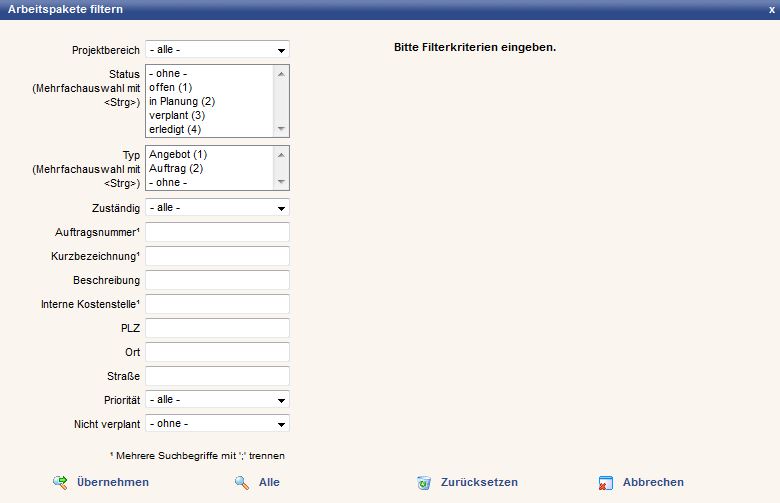
Die Eingabefelder haben folgende Bedeutung:
| Feld | Bedeutung |
|---|---|
| Projektbereich | Auswahl des entsprechenden Projektbereiches. |
| Status | Auswahl des Status der Arbeitspakete. Eine Mehrfachauswahl ist mit Hilfe der Steuerungstaste (Strg / Ctrl) möglich. |
| Typ | Hier kann einer oder mehrere Typen festgelegt werden, von denen das gesuchte Arbeitspaket einen erfüllen muss. |
| Zuständig | Der oder die Zuständige für das Arbeitspaket. |
| Auftragsnummer | Angabe der Auftragsnummer |
| Kurzbezeichnung | Angabe der Kurzbezeichnung. |
| Beschreibung | Beschreibung des Arbeitspakets. |
| Interne Kostenstelle | Kostenstelle des Arbeitspakets. |
| PLZ | Eingabe der Postleitzahl. |
| Ort | Eingabe des Ortes. |
| Straße | Eingabe der Straße |
| Priorität | Auswahl einer Priorität aus einer Drop Down Liste. |
| Nicht verplant | Durch diesen Filter können Arbeitspakete angezeigt werden, welche noch nicht verplant worden sind. Dabei kann gewählt werden, ob sich über den gesamten Projektzeitraum, oder nur auf den angezeigten Zeitraum bezieht. |
Auch hier hat man die Möglichkeit alle Arbeitspakete auszuwählen ohne einzelne Suchkriterien einzugeben. Die Möglichkeit, das Ergebnis zurückzusetzen oder die Aktion abzubrechen besteht ebenfalls.
Wenn „Ergebnis übernehmen“ gewählt wurde, werden die Arbeitspakete auf die rechte Seite der Personaleinsatzplanung Tagesansicht übertragen.
Es gibt die Möglichkeit die Arbeitspakete, sowie Mitarbeiter entsprechend zu sortieren, sodass die Auswahl in der gewünschten Reihenfolge angezeigt wird.
Die Darstellung der Arbeitspakete enthält folgende Informationen: Der Punkt vor dem Namen des Arbeitspaketes zeigt den jeweiligen Status an. Wenn man auf das Symbol  des Arbeitspaketes klickt erhält man Information über das Arbeitspaket.
des Arbeitspaketes klickt erhält man Information über das Arbeitspaket.
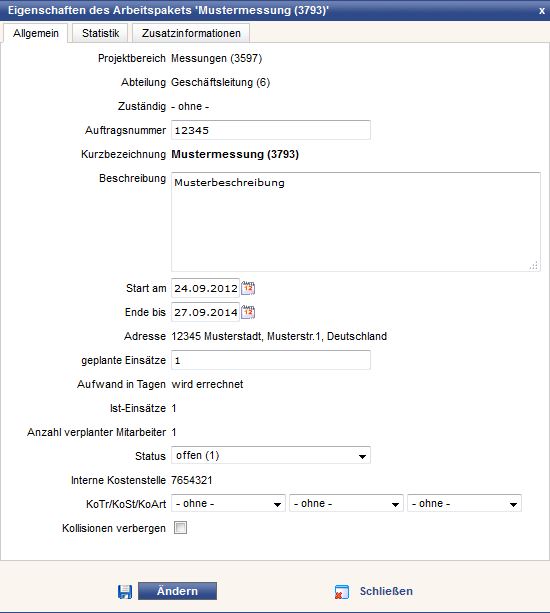
Folgende Information sind verfügbar:
Die Auftragsnummer, die Kurzbezeichnung, den Zuständigen, den Projektbereich, die Adresse die Ist-Einsätze und die Anzahl der verplanten Mitarbeiter. Diese Angaben dienen der Information und werden bei Änderungen automatisch angepasst.
Das Start und Enddatum, die geplanten Einsätze sowie der Status können von Disponenten geändert werden. Dann ist eine Speicherung der Änderung nötig.
Wenn man mit der Maus über das Arbeitspaket fährt und ein Kreuz  auf dem Arbeitspaket erscheint, kann man mit der Maus das Arbeitspaket auf den Zeitraum des entsprechenden Mitarbeiters ziehen. So wird aus dem Arbeitspaket eine Aktivität für den Mitarbeiter generiert.
auf dem Arbeitspaket erscheint, kann man mit der Maus das Arbeitspaket auf den Zeitraum des entsprechenden Mitarbeiters ziehen. So wird aus dem Arbeitspaket eine Aktivität für den Mitarbeiter generiert.
Voreinstellung ist das die Aktivität über zwei Stunden disponiert wird. Wenn man mit der Maus, auf die disponierte Aktivität geht, erscheint das Kreuz und man kann die gesamte Aktivität verschieben.
Am oberem und unteren Rand der disponierten Aktivität erscheint beim hinüberfahren mit der Maus ein kleiner Balken  mit dem man den Zeitraum der Aktivität verlängern oder verkürzen kann.
mit dem man den Zeitraum der Aktivität verlängern oder verkürzen kann.
Nach dem Disponieren der Aktivität ändern sich auch die Informationen über das zugehörige Arbeitspaket. Zum Beispiel ändert sich die Statusanzeige von „offen“ nach „in Planung“ deutlich durch die Veränderung der Statusanzeige (nur wenn die Anzahl der geplanten Einsätze größer null ist).
Wenn man die Informationen über das kleine Symbol Arbeitspaket aufruft, so ändert sich dementsprechend der Status, die Anzahl der Ist-Einsätze, sowie die Anzahl der verplanten Mitarbeiter.
Es besteht die Möglichkeit einen oft benutzten Filter abzuspeichern und diesen bei Bedarf wieder neu zu laden. Hierzu muss man zuerst über den Link "Filter verwalten"  ein neues Fenster aufrufen.
ein neues Fenster aufrufen.
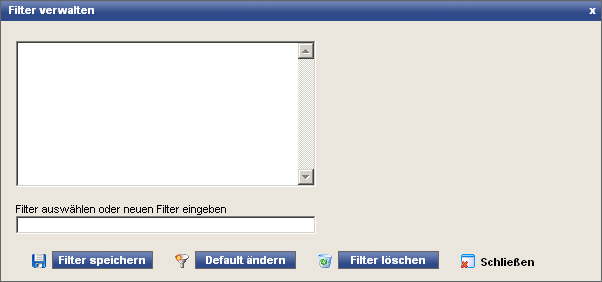
Dann kann man in dem Eingabefeld „Filter auswählen oder neuen Filter eingeben“ einen Namen für den Filter eingeben und speichern. Dies mit dem Button "Filter speichern".
Es ist auch möglich einen Filter als Voreinstellung "Button Default ändern" zu benutzen, das bedeutet das wenn dieser Filter ausgewählt worden ist, wird diese Auswahl immer beim Ausrufen der Tagesansicht angezeigt.
Um einen neuen Filter zu laden klickt man auf den Link "Filter laden"  .
.
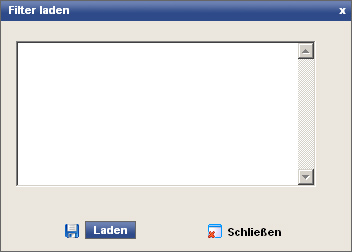
Nach dem Öffnen der Fenster wählt man durch einen Mausklick den gewünschten Filter aus, klickt auf den Button "Laden" und erhält sofort die Ergebnisse angezeigt.